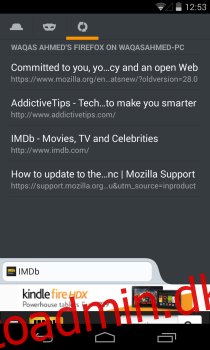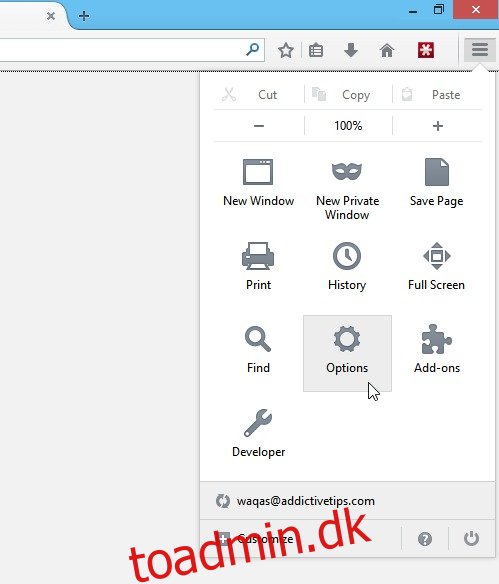Mozilla har endelig lanceret Firefox 29, den seneste version af virksomhedens enormt populære webbrowser, til Windows, Mac, Linux og Android. Med version 29 har Mozilla lanceret den nye Australis-grænseflade, der låner kraftigt fra Google Chrome. Men udover det har Mozilla også fornyet synkroniseringsfunktionen i browseren; den nye synkroniseringsfunktion er bedre end nogensinde og kræver nu ikke, at du gemmer den irriterende autogenererede autorisationskode (som i tidligere udgivelser), men snarere er alle dine data nu synkroniseret via e-mail og adgangskode gennem en Firefox-konto. I denne guide vil vi fremhæve forskellen mellem de nye og gamle synkroniseringsmetoder, samt vise dig, hvordan du synkroniserer data mellem desktop og Android i Firefox 29.
Indholdsfortegnelse
Hvad er nyt i synkronisering?
Firefox Sync-funktionen, som giver dig mulighed for at indlæse de samme faner, bogmærker og andre browserdata på tværs af flere mobil- og desktopplatforme, er ikke et nyt koncept, og det har eksisteret i et stykke tid nu. Før version 29 krævede synkroniseringsfunktionen, at brugerne parrede enheder, som skulle forbindes sammen via en autogenereret autorisationskode. Men i den seneste version har virksomheden gjort op med tidligere metode og giver dig nu mulighed for at synkronisere dataene direkte med din e-mailadresse og adgangskode. Denne proces vil gøre dig i stand til hurtigt at gendanne dine browserdata direkte fra Firefox-servere.
Konfigurer synkronisering til Firefox 29 – Desktop
Den nye synkroniseringsfunktion i Firefox 29 er ret nem at bruge. Hvis du allerede har forbundet dine enheder, skal du først fjerne linket til dem ved at følge metoden beskrevet nedenfor. Åbn Firefox på skrivebordet og klik på knappen ‘Menu’ til højre efterfulgt af at klikke på ‘Indstillinger’.
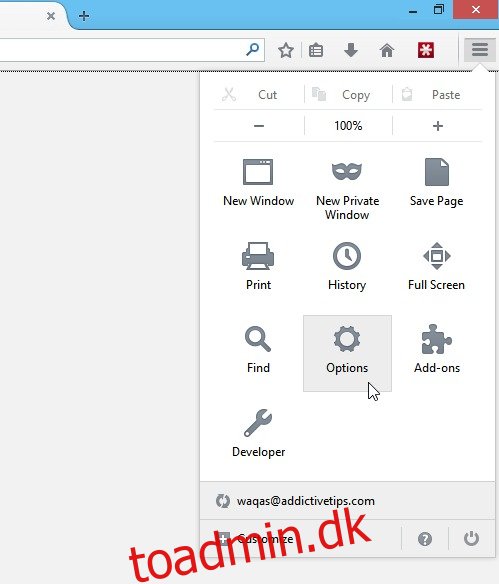
Naviger til fanen ‘Synkroniser’, og klik på ‘Fjern link til denne enhed’ nederst i dette vindue. Disse trin er kun nødvendige, hvis du er en eksisterende Firefox Accounts-bruger, og du har forbundet flere enheder. Ellers kan du blot springe denne proces over.
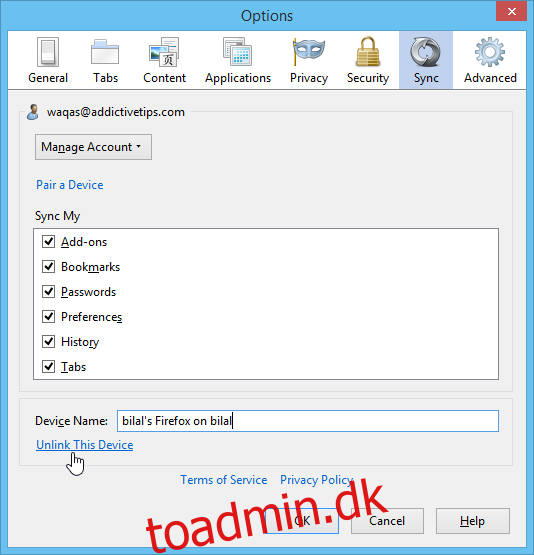
Hvis du er ny til Firefox-konti, skal du klikke på menuknappen og derefter klikke på ‘Log ind for at synkronisere’ som vist på skærmbilledet nedenfor.
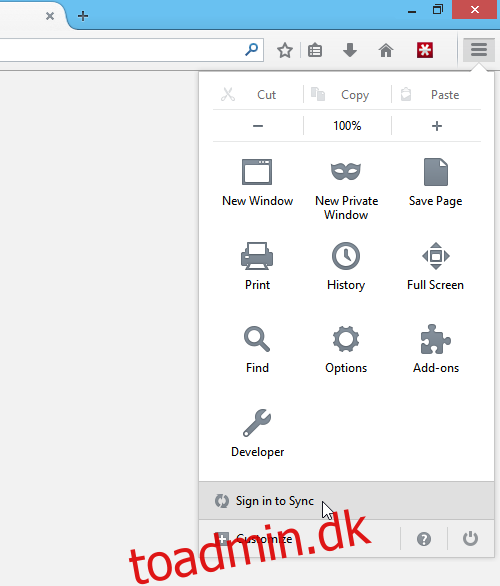
Klik nu på ‘Kom godt i gang’ på den videre side.
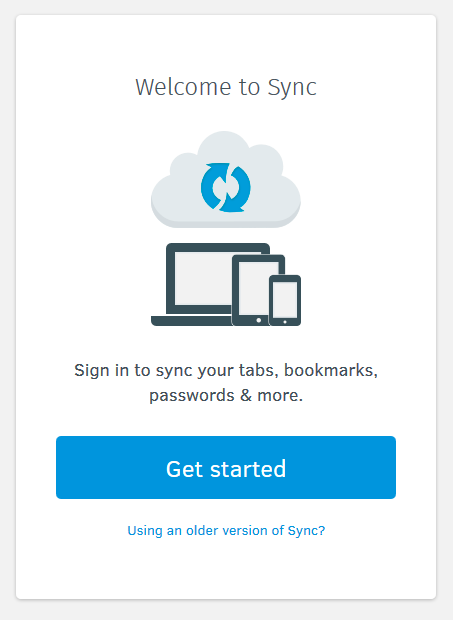
Eksisterende brugere kan blot logge ind med den samme Firefox-konto, som de brugte til at synkronisere før Firefox 29. Hvis du endnu ikke har en konto, kan du oprette en ved at klikke på ‘Opret en konto’ efterfulgt af at udfylde tilmeldingsformularen og bekræfte din konto via bekræftelsesmail.
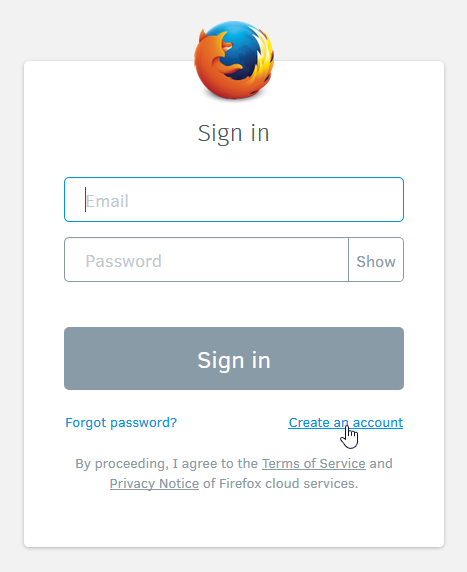
Når du logger ind, begynder Firefox automatisk at synkronisere dataene for dig. Og du kan navigere til fanen Synkroniser i Indstillinger for at vælge, hvad du vil synkronisere.
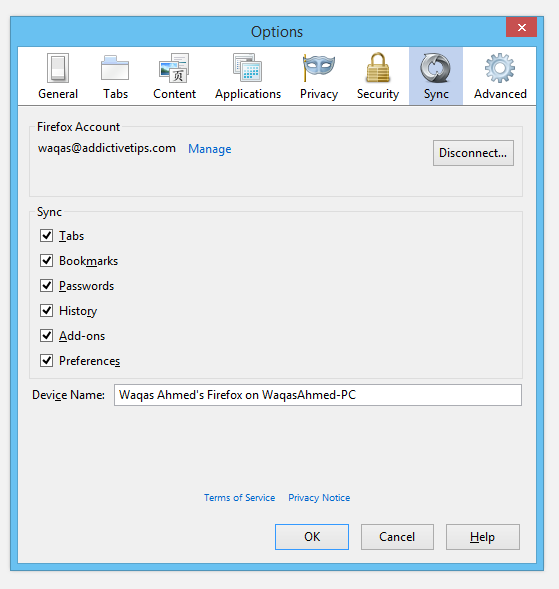
Konfigurer synkronisering til Firefox 29 – Mobil
Åbn derefter Firefox på Android, naviger til skærmen Indstillinger ved at trykke på menuen (enten i nederste kant af skærmen eller i øverste højre hjørne) og tryk på ‘Synkroniser’ og derefter på ‘Kom godt i gang’.
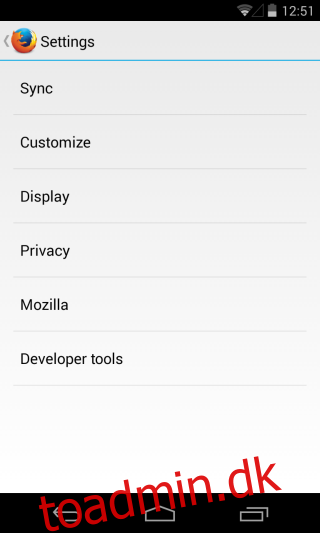
Log nu blot ind på din Firefox-konto, og efter at du er logget ind, begynder Firefox Sync at opdatere de nødvendige oplysninger på tværs af din Android. Alle åbne faner på Firefox på din pc, for eksempel, kan tilgås på din Android ved at gå til Synkroniser faner. Ligeledes synkroniseres alle dine bogmærker også på tværs af begge platforme.